1. Введение
В этой лабораторной работе вы выполните HTTPS-подключение в южном направлении к вашей самоуправляемой среде GitLab, используя внутренний балансировщик нагрузки tcp-прокси и группу конечных точек интернет-сети (NEG), вызываемую из Looker PSC в качестве потребителя службы.
Private Service Connect — это возможность сети Google Cloud, которая позволяет потребителям получать частный доступ к управляемым сервисам изнутри своей сети VPC. Аналогичным образом, это позволяет производителям управляемых услуг размещать эти услуги в своих отдельных сетях VPC и предлагать своим потребителям частное соединение. Например, когда вы используете Private Service Connect для доступа к Looker, вы являетесь потребителем услуги, а Google — производителем услуги, как показано на рисунке 1.
Рисунок 1.

Южный доступ, также известный как обратный PSC, позволяет потребителю создать опубликованную службу в качестве производителя, чтобы предоставить Looker доступ к конечным точкам локально, в VPC, к управляемым сервисам и Интернету. Южные соединения могут быть развернуты в любом регионе, независимо от того, где развернут Looker PSC, как показано на рисунке 2.
Рисунок 2.

Что вы узнаете
- Требования к сети
- Создание службы-производителя Private Service Connect
- Создайте конечную точку Private Service Connect в Looker
- Установите подключение к самоуправляемому экземпляру GitLab.
Что вам понадобится
- Проект Google Cloud с разрешениями владельца
- Учетная запись и репозиторий GitLab
- Существующий экземпляр Looker PSC

2. Что вы будете строить
Вы создадите сеть-производитель, Looker-PSC-Demo, для развертывания внутреннего балансировщика нагрузки tcp-прокси и Интернет-NEG, опубликованного как услуга через Private Service Connect (PSC). После публикации вы выполните следующие действия для проверки доступа к службе Producer:
- Создайте конечную точку PSC в Looker, связанную с вложением службы производителя.
- Используйте консоль Looker, чтобы создать новый проект и проверить подключение HTTPS к вашей самоуправляемой среде GitLab.
3. Требования к сети
Ниже приводится разбивка сетевых требований для сети Producer, потребителем в этой кодовой лаборатории является экземпляр Looker PSC.
Компоненты | Описание |
VPC (просмотрщик-psc-демо) | Пользовательский режим VPC |
Подсеть PSC NAT | Пакеты из потребительской сети VPC преобразуются с использованием исходного NAT (SNAT), так что их исходные IP-адреса источника преобразуются в исходные IP-адреса из подсети NAT в сети VPC производителя. |
Подсеть правила пересылки PSC | Используется для выделения IP-адреса региональному внутреннему балансировщику нагрузки TCP-прокси. |
Подсеть PSC NEG | Используется для выделения IP-адреса для группы конечных точек сети. |
Только прокси-подсеть | Каждому из прокси-серверов балансировщика нагрузки назначается внутренний IP-адрес. Пакеты, отправляемые с прокси-сервера на серверную виртуальную машину или конечную точку, имеют исходный IP-адрес из подсети, предназначенной только для прокси-сервера. |
Интернет НЕГ | Ресурс, используемый для определения внешнего бэкэнда для балансировщика нагрузки, настроенного как полное доменное имя, обозначающее самоуправляемое локальное полное доменное имя Gitlab. Полное доменное имя Интернета выполняет поиск DNS в VPC для разрешения. |
Серверная служба | Серверная служба действует как мост между балансировщиком нагрузки и серверными ресурсами. В руководстве серверная служба связана с Интернетом NEG. |
4. Топология Codelab

5. Настройка и требования
Самостоятельная настройка среды
- Войдите в Google Cloud Console и создайте новый проект или повторно используйте существующий. Если у вас еще нет учетной записи Gmail или Google Workspace, вам необходимо ее создать .



- Имя проекта — это отображаемое имя для участников этого проекта. Это строка символов, не используемая API Google. Вы всегда можете обновить его.
- Идентификатор проекта уникален для всех проектов Google Cloud и является неизменяемым (невозможно изменить после его установки). Cloud Console автоматически генерирует уникальную строку; обычно тебя не волнует, что это такое. В большинстве лабораторий кода вам потребуется указать идентификатор проекта (обычно идентифицируемый как
PROJECT_ID). Если вам не нравится сгенерированный идентификатор, вы можете создать другой случайный идентификатор. Альтернативно, вы можете попробовать свой собственный и посмотреть, доступен ли он. Его нельзя изменить после этого шага и он сохраняется на протяжении всего проекта. - К вашему сведению, есть третье значение — номер проекта , которое используют некоторые API. Подробнее обо всех трех этих значениях читайте в документации .
- Затем вам необходимо включить выставление счетов в Cloud Console, чтобы использовать облачные ресурсы/API. Прохождение этой кодовой лаборатории не будет стоить много, если вообще что-то стоить. Чтобы отключить ресурсы и избежать выставления счетов за пределами этого руководства, вы можете удалить созданные вами ресурсы или удалить проект. Новые пользователи Google Cloud имеют право на участие в программе бесплатной пробной версии стоимостью 300 долларов США .
Запустить Cloud Shell
Хотя Google Cloud можно управлять удаленно с вашего ноутбука, в этой лаборатории вы будете использовать Google Cloud Shell , среду командной строки, работающую в облаке.
В Google Cloud Console щелкните значок Cloud Shell на верхней правой панели инструментов:

Подготовка и подключение к среде займет всего несколько минут. Когда все будет готово, вы должны увидеть что-то вроде этого:

Эта виртуальная машина оснащена всеми необходимыми инструментами разработки. Он предлагает постоянный домашний каталог объемом 5 ГБ и работает в Google Cloud, что значительно повышает производительность сети и аутентификацию. Всю работу в этой лаборатории кода можно выполнять в браузере. Вам не нужно ничего устанавливать.
6. Прежде чем начать
Включить API
В Cloud Shell убедитесь, что идентификатор вашего проекта настроен:
gcloud config list project
gcloud config set project [YOUR-PROJECT-ID]
project=[YOUR-PROJECT-ID]
region=[YOUR-REGION]
echo $project
echo $region
Включите все необходимые службы:
gcloud services enable compute.googleapis.com
7. Создайте сеть VPC производителя.
Сеть VPC
Внутри Cloud Shell выполните следующие действия:
gcloud compute networks create looker-psc-demo --subnet-mode custom
Создание подсетей
Подсеть PSC будет связана с приложением службы PSC для целей трансляции сетевых адресов.
Внутри Cloud Shell создайте подсеть PSC NAT:
gcloud compute networks subnets create producer-psc-nat-subnet --network looker-psc-demo --range 172.16.10.0/28 --region $region --purpose=PRIVATE_SERVICE_CONNECT
В Cloud Shell создайте подсеть правила переадресации производителя:
gcloud compute networks subnets create producer-psc-fr-subnet --network looker-psc-demo --range 172.16.20.0/28 --region $region --enable-private-ip-google-access
Внутри Cloud Shell создайте подсеть только для регионального прокси-сервера производителя:
gcloud compute networks subnets create $region-proxy-only-subnet \
--purpose=REGIONAL_MANAGED_PROXY \
--role=ACTIVE \
--region=$region \
--network=looker-psc-demo \
--range=10.10.10.0/24
Зарезервируйте IP-адрес балансировщика нагрузки.
Внутри Cloud Shell зарезервируйте внутренний IP-адрес для балансировщика нагрузки:
gcloud compute addresses create internet-neg-lb-ip \
--region=$region \
--subnet=producer-psc-fr-subnet
В Cloud Shell просмотрите зарезервированный IP-адрес.
gcloud compute addresses describe internet-neg-lb-ip \
--region=$region | grep -i address:
Пример вывода:
user@cloudshell$ gcloud compute addresses describe internet-neg-lb-ip --region=$region | grep -i address:
address: 172.16.20.2
Настроить Интернет NEG
Создайте Internet NEG и установите для параметра –network-endpoint-type значение интернет-fqdn-port (имя хоста и порт, по которым можно получить доступ к вашему внешнему серверу).
Внутри Cloud Shell создайте NEG в Интернете, используемый для доступа к самоуправляемому экземпляру Gitlab, gitlabonprem.com.
gcloud compute network-endpoint-groups create gitlab-self-managed-internet-neg \
--network-endpoint-type=INTERNET_FQDN_PORT \
--network=looker-psc-demo \
--region=$region
В Cloud Shell обновите NEG Интернета gitlab-self-managed-internet-neg, указав полное доменное имя gitlabonprem.com и порт 443.
gcloud compute network-endpoint-groups update gitlab-self-managed-internet-neg \
--add-endpoint="fqdn=gitlabonprem.com,port=443" \
--region=$region
Создание правил сетевого брандмауэра
Чтобы разрешить IAP подключаться к вашим экземплярам виртуальных машин, создайте правило брандмауэра, которое:
- Применяется ко всем экземплярам виртуальных машин, доступ к которым вы хотите сделать с помощью IAP.
- Разрешает входящий трафик из диапазона IP 35.235.240.0/20. Этот диапазон содержит все IP-адреса, которые IAP использует для пересылки TCP.
В Cloud Shell создайте правило брандмауэра IAP.
gcloud compute firewall-rules create ssh-iap-looker-psc-demo \
--network looker-psc-demo \
--allow tcp:22 \
--source-ranges=35.235.240.0/20
8. Создать службу продюсера
Создание компонентов балансировщика нагрузки
Внутри Cloud Shell выполните следующие действия:
gcloud compute backend-services create producer-backend-svc --protocol=tcp --region=$region --load-balancing-scheme=INTERNAL_MANAGED
gcloud compute backend-services add-backend producer-backend-svc --network-endpoint-group=gitlab-self-managed-internet-neg --network-endpoint-group-region=$region --region=$region
В Cloud Shell создайте целевой TCP-прокси для маршрутизации запросов к внутренней службе:
gcloud compute target-tcp-proxies create producer-lb-tcp-proxy \
--backend-service=producer-backend-svc \
--region=$region
В следующем синтаксисе создайте правило переадресации (внутренний балансировщик нагрузки TCP-прокси).
В Cloud Shell выполните следующие действия:
gcloud compute forwarding-rules create producer-gitlab-self-managed-fr\
--load-balancing-scheme=INTERNAL_MANAGED \
--network-tier=PREMIUM \
--network=looker-psc-demo \
--subnet=producer-psc-fr-subnet \
--address=internet-neg-lb-ip \
--target-tcp-proxy=producer-lb-tcp-proxy \
--target-tcp-proxy-region=$region \
--region=$region \
--ports=443
Создать служебное приложение
В Cloud Shell создайте вложение службы gitlab-self-managed-svc-attachment-https с автоматическим утверждением, которое позволит Looker Core подключиться к вложению службы. Если вы хотите контролировать доступ к сервисному вложению, поддерживается опция явного одобрения.
gcloud compute service-attachments create gitlab-self-managed-svc-attachment-https --region=$region --producer-forwarding-rule=producer-gitlab-self-managed-fr --connection-preference=ACCEPT_AUTOMATIC --nat-subnets=producer-psc-nat-subnet
Затем получите и запишите вложение службы, указанное в URI selfLink, начиная с проектов, для настройки конечной точки PSC в Looker.
selfLink: projects/<your-project-id>/regions/<your-region>/serviceAttachments/gitlab-self-managed-svc-attachment-https
Внутри Cloud Shell выполните следующие действия:
gcloud compute service-attachments describe gitlab-self-managed-svc-attachment-https --region=$region
Пример:
connectionPreference: ACCEPT_AUTOMATIC
creationTimestamp: '2025-03-04T18:55:42.254-08:00'
description: ''
enableProxyProtocol: false
fingerprint: MlY9GLLGsgE=
id: '9103522880241140673'
kind: compute#serviceAttachment
name: gitlab-self-managed-svc-attachment-https
natSubnets:
- https://www.googleapis.com/compute/v1/projects/$projectid/regions/us-central1/subnetworks/producer-psc-nat-subnet
pscServiceAttachmentId:
high: '115404658846991336'
low: '9103522880241140673'
reconcileConnections: false
region: https://www.googleapis.com/compute/v1/projects/$projectid/regions/us-central1
selfLink: https://www.googleapis.com/compute/v1/projects/$projectid/regions/us-central1/serviceAttachments/gitlab-self-managed-svc-attachment-https
targetService: https://www.googleapis.com/compute/v1/projects/$projectid/regions/us-central1/forwardingRules/producer-gitlab-self-managed-fr
В Cloud Console перейдите к:
Сетевые службы → Подключение частных служб → Опубликованные службы
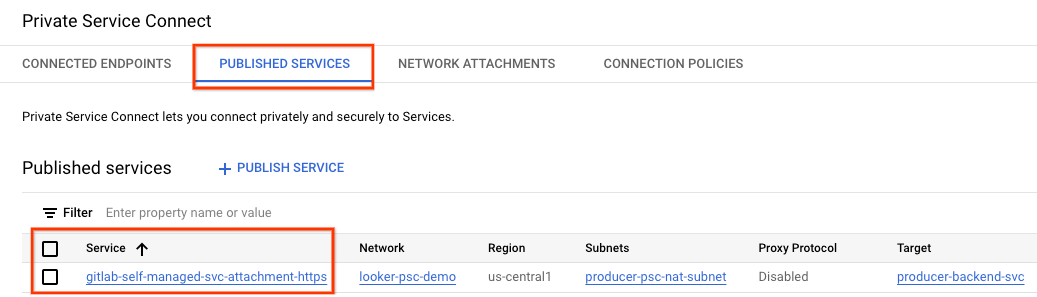

9. Установите соединение с конечной точкой PSC в Looker.
В следующем разделе вы свяжете вложение службы Producers с Looker Core PSC с помощью флагов –psc-service-attachment в Cloud Shell для одного домена.
В Cloud Shell создайте ассоциацию psc, обновив следующие параметры в соответствии с вашей средой:
- INSTANCE_NAME: имя вашего экземпляра Looker (ядро Google Cloud).
- ДОМЕН_1: gitlabonprem.com
- SERVICE_ATTACHMENT_1: URI, полученный при описании вложения службы, gitlab-self-managed-svc-attachment-https.
- РЕГИОН: регион, в котором размещен ваш экземпляр Looker (ядро Google Cloud).
Внутри Cloud Shell выполните следующие действия:
gcloud looker instances update INSTANCE_NAME \
--psc-service-attachment domain=DOMAIN_1,attachment=SERVICE_ATTACHMENT_URI_1 \
--region=REGION
Пример:
gcloud looker instances update looker-psc-instance \
--psc-service-attachment domain=gitlabonprem.com,attachment=projects/$project/regions/$region/serviceAttachments/gitlab-self-managed-svc-attachment-https \
--region=$region
В Cloud Shell убедитесь, что статус подключения serviceAttachments имеет значение «ACCEPTED», обновите его с помощью Looker PSC INSTANCE_NAME.
gcloud looker instances describe [INSTANCE_NAME] --region=$region --format=json
Пример:
gcloud looker instances describe looker-psc-instance --region=$region --format=json
Пример:
{
"adminSettings": {},
"createTime": "2024-08-23T00:00:45.339063195Z",
"customDomain": {
"domain": "cosmopup.looker.com",
"state": "AVAILABLE"
},
"encryptionConfig": {},
"lookerVersion": "24.12.28",
"name": "projects/$project/locations/$region/instances/looker-psc-instance",
"platformEdition": "LOOKER_CORE_ENTERPRISE_ANNUAL",
"pscConfig": {
"allowedVpcs": [
"projects/$project/global/networks/looker-psc-demo"
],
"lookerServiceAttachmentUri": "projects/t7ec792caf2a609d1-tp/regions/$region/serviceAttachments/looker-psc-f51982e2-ac0d-48b1-91bb-88656971c183",
"serviceAttachments": [
{
"connectionStatus": "ACCEPTED",
"localFqdn": "gitlabonprem.com",
"targetServiceAttachmentUri": "projects/$project/regions/$region/serviceAttachments/gitlab-self-managed-svc-attachment-https"
}
]
},
"pscEnabled": true,
"state": "ACTIVE",
"updateTime": "2024-08-30T17:47:33.440271635Z"
}
Проверьте конечную точку PSC в Cloud Console.
В Cloud Console вы можете проверить соединение PSC.
В Cloud Console перейдите к:
Looker → Экземпляр Looker → Подробности


10. Разрешение DNS
В следующем разделе создайте экземпляр GCE и проверьте разрешение DNS для самоуправляемого экземпляра Gitlab, gitlabonprem.com, выполнив PING. Как и ожидалось, разрешение не удастся, и для gitlabonprem.com потребуется частная зона DNS.
11. Создайте экземпляр GCE
Внутри Cloud Shell создайте экземпляр GCE, используемый для проверки разрешения DNS.
gcloud compute instances create gce-dns-lookup \
--project=$projectid \
--machine-type=e2-micro \
--image-family debian-11 \
--no-address \
--image-project debian-cloud \
--zone us-central1-a \
--subnet=producer-psc-fr-subnet
Войдите в потребительскую виртуальную машину с помощью IAP в Cloud Shell, чтобы проверить подключение к службе производителя, выполнив завивку. Повторите попытку, если истекло время ожидания.
gcloud compute ssh gce-dns-lookup --project=$projectid --zone=us-central1-a --tunnel-through-iap
Из ОС выполните PING на gitlabonprem.com, ожидается сбой.
ping gitlabonprem.com
Пример:
user@gce-dns-lookup:~$ ping gitlabonprem.com
ping: gitlabonprem.com: Name or service not known
Выйдите из ОС, вернув вас обратно в терминал Cloud Shell.
exit
12. Создайте частную зону DNS
Внутри Cloud Shell создайте частную зону Cloud DNS.
gcloud dns --project=$projectid managed-zones create gitlab-self-managed --description="" --dns-name="gitlabonprem.com." --visibility="private" --networks="https://compute.googleapis.com/compute/v1/projects/$projectid/global/networks/looker-psc-demo"
Внутри Cloud Shell создайте запись A, содержащую IP-адрес самоуправляемого экземпляра Gitlab: 192.168.10.4.
gcloud dns --project=$projectid record-sets create gitlabonprem.com. --zone="gitlab-self-managed" --type="A" --ttl="300" --rrdatas="192.168.10.4"
Войдите в потребительскую виртуальную машину с помощью IAP в Cloud Shell, чтобы проверить подключение к службе производителя, выполнив завивку. Повторите попытку, если истекло время ожидания.
gcloud compute ssh gce-dns-lookup --project=$projectid --zone=us-central1-a --tunnel-through-iap
Из ОС выполните PING на gitlabonprem.com, который разрешит адрес 192.168.10.4.
ping gitlabonprem.com
Пример:
user@gce-dns-lookup:~$ ping gitlabonprem.com
PING gitlabonprem.com (192.168.10.4) 56(84) bytes of data
Выйдите из ОС, вернув вас обратно в терминал Cloud Shell.
exit
13. Гибридное подключение
Полное доменное имя gitlabonprem.com теперь можно разрешить с помощью частного IP-адреса, размещенного локально. Затем необходимо настроить гибридную сеть (например, Interconnect, HA-VPN) между VPC Looker-psc-demo и локальной сетью, чтобы обеспечить возможность подключения.
Ниже приведены шаги, необходимые для установки гибридного подключения NEG к локальной сети:
- Выбор продукта для сетевых подключений | Google Облако
- В звездообразной архитектуре с пирингом VPC гибридный NEG развертывается в том же VPC, что и облачный маршрутизатор (концентратор).
- Убедитесь, что локальные брандмауэры обновлены для соответствия диапазону подсетей только для прокси-сервера, поскольку эта подсеть служит исходным IP-адресом для связи с локальными рабочими нагрузками.
- Объявите подсеть только для прокси- сервера из Cloud Router как объявление настраиваемого маршрута.
14. Проверка подключения
На следующих шагах вы будете использовать консоль Looker для создания проекта для проверки подключения HTTPS к gitlabonprem.com, используя процедуру, описанную в разделе «Настройка и тестирование соединения Git».

15. Очистка
Удаление компонентов лаборатории из одного терминала Cloud Shell
gcloud compute service-attachments delete gitlab-self-managed-svc-attachment-https --region=$region -q
gcloud compute forwarding-rules delete producer-gitlab-self-managed-fr --region=$region -q
gcloud compute target-tcp-proxies delete producer-lb-tcp-proxy --region=$region -q
gcloud compute backend-services delete producer-backend-svc --region=$region -q
gcloud compute network-endpoint-groups delete gitlab-self-managed-internet-neg --region=$region -q
gcloud compute instances delete gce-dns-lookup --zone=us-central1-a -q
gcloud compute networks subnets delete producer-psc-fr-subnet producer-psc-nat-subnet $region-proxy-only-subnet --region=$region -q
gcloud dns --project=$projectid record-sets delete gitlabonprem.com. --zone="gitlab-sel
f-managed" --type="A"
gcloud dns --project=$projectid managed-zones delete gitlab-self-managed
gcloud compute networks delete looker-psc-demo -q
16. Поздравления
Поздравляем, вы успешно настроили и проверили подключение к самоуправляемому экземпляру GitLab с помощью консоли Looker на базе Private Service Connect.
Вы создали инфраструктуру производителя, узнали, как создать Интернет NEG, службу производителя и конечную точку Looker PSC, которая позволяла бы подключаться к службе источника.
Cosmopup считает, что кодлабы — это здорово!!
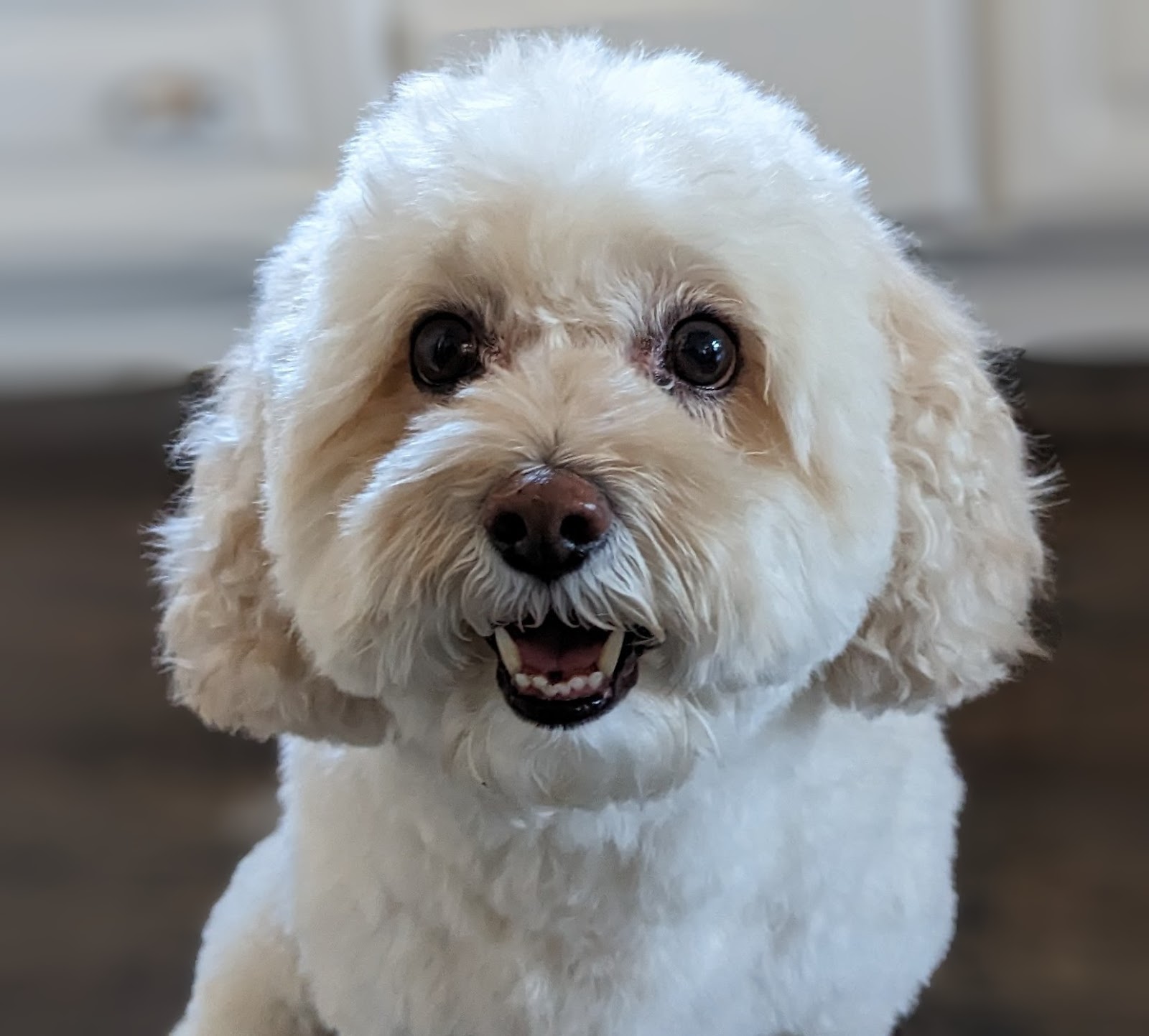
Что дальше?
Посмотрите некоторые из этих кодовых лабораторий...
- Использование Private Service Connect для публикации и использования сервисов
- Подключайтесь к локальным службам через гибридную сеть с помощью Private Service Connect и внутреннего балансировщика нагрузки TCP-прокси.
- Доступ ко всем опубликованным лабораториям кода Private Service Connect.
Дальнейшее чтение и видео
- Настройка и тестирование соединения с Git | Смотритель | Google Облако
- Обзор частного сервиса Connect
Справочная документация
1. Введение
В этой лабораторной работе вы выполните HTTPS-подключение в южном направлении к вашей самоуправляемой среде GitLab, используя внутренний балансировщик нагрузки tcp-прокси и группу конечных точек интернет-сети (NEG), вызываемую из Looker PSC в качестве потребителя службы.
Private Service Connect — это возможность сети Google Cloud, которая позволяет потребителям получать частный доступ к управляемым сервисам изнутри своей сети VPC. Аналогичным образом, это позволяет производителям управляемых услуг размещать эти услуги в своих отдельных сетях VPC и предлагать своим потребителям частное соединение. Например, когда вы используете Private Service Connect для доступа к Looker, вы являетесь потребителем услуги, а Google — производителем услуги, как показано на рисунке 1.
Рисунок 1.

Южный доступ, также известный как обратный PSC, позволяет потребителю создать опубликованную службу в качестве производителя, чтобы предоставить Looker доступ к конечным точкам локально, в VPC, к управляемым сервисам и Интернету. Южные соединения могут быть развернуты в любом регионе, независимо от того, где развернут Looker PSC, как показано на рисунке 2.
Рисунок 2.

Что вы узнаете
- Требования к сети
- Создание службы-производителя Private Service Connect
- Создайте конечную точку Private Service Connect в Looker
- Установите подключение к самоуправляемому экземпляру GitLab.
Что вам понадобится
- Проект Google Cloud с разрешениями владельца
- Учетная запись и репозиторий GitLab
- Существующий экземпляр Looker PSC

2. Что вы будете строить
Вы создадите сеть-производитель, Looker-PSC-Demo, для развертывания внутреннего балансировщика нагрузки tcp-прокси и Интернет-NEG, опубликованного как услуга через Private Service Connect (PSC). После публикации вы выполните следующие действия для проверки доступа к службе Producer:
- Создайте конечную точку PSC в Looker, связанную с вложением службы производителя.
- Используйте консоль Looker, чтобы создать новый проект и проверить подключение HTTPS к вашей самоуправляемой среде GitLab.
3. Требования к сети
Ниже приводится разбивка сетевых требований для сети Producer, потребителем в этой кодовой лаборатории является экземпляр Looker PSC.
Компоненты | Описание |
VPC (просмотрщик-psc-демо) | Пользовательский режим VPC |
Подсеть PSC NAT | Пакеты из потребительской сети VPC преобразуются с использованием исходного NAT (SNAT), так что их исходные IP-адреса источника преобразуются в исходные IP-адреса из подсети NAT в сети VPC производителя. |
Подсеть правила пересылки PSC | Используется для выделения IP-адреса региональному внутреннему балансировщику нагрузки TCP-прокси. |
Подсеть PSC NEG | Используется для выделения IP-адреса для группы конечных точек сети. |
Только прокси-подсеть | Каждому из прокси-серверов балансировщика нагрузки назначается внутренний IP-адрес. Пакеты, отправляемые с прокси-сервера на серверную виртуальную машину или конечную точку, имеют исходный IP-адрес из подсети, предназначенной только для прокси-сервера. |
Интернет НЕГ | Ресурс, используемый для определения внешнего бэкэнда для балансировщика нагрузки, настроенного как полное доменное имя, обозначающее самоуправляемое локальное полное доменное имя Gitlab. Полное доменное имя Интернета выполняет поиск DNS в VPC для разрешения. |
Серверная служба | Серверная служба действует как мост между балансировщиком нагрузки и серверными ресурсами. В руководстве серверная служба связана с Интернетом NEG. |
4. Топология Codelab

5. Настройка и требования
Самостоятельная настройка среды
- Войдите в Google Cloud Console и создайте новый проект или повторно используйте существующий. Если у вас еще нет учетной записи Gmail или Google Workspace, вам необходимо ее создать .



- Имя проекта — это отображаемое имя для участников этого проекта. Это строка символов, не используемая API Google. Вы всегда можете обновить его.
- Идентификатор проекта уникален для всех проектов Google Cloud и является неизменяемым (невозможно изменить после его установки). Cloud Console автоматически генерирует уникальную строку; обычно тебя не волнует, что это такое. В большинстве лабораторий кода вам потребуется указать идентификатор проекта (обычно идентифицируемый как
PROJECT_ID). Если вам не нравится сгенерированный идентификатор, вы можете создать другой случайный идентификатор. Альтернативно, вы можете попробовать свой собственный и посмотреть, доступен ли он. Его нельзя изменить после этого шага и он сохраняется на протяжении всего проекта. - К вашему сведению, есть третье значение — номер проекта , которое используют некоторые API. Подробнее обо всех трех этих значениях читайте в документации .
- Затем вам необходимо включить выставление счетов в Cloud Console, чтобы использовать облачные ресурсы/API. Прохождение этой кодовой лаборатории не будет стоить много, если вообще что-то стоить. Чтобы отключить ресурсы и избежать выставления счетов за пределами этого руководства, вы можете удалить созданные вами ресурсы или удалить проект. Новые пользователи Google Cloud имеют право на участие в программе бесплатной пробной версии стоимостью 300 долларов США .
Запустить Cloud Shell
Хотя Google Cloud можно управлять удаленно с вашего ноутбука, в этой лаборатории вы будете использовать Google Cloud Shell , среду командной строки, работающую в облаке.
В Google Cloud Console щелкните значок Cloud Shell на верхней правой панели инструментов:

Подготовка и подключение к среде займет всего несколько минут. Когда все будет готово, вы должны увидеть что-то вроде этого:

Эта виртуальная машина оснащена всеми необходимыми инструментами разработки. Он предлагает постоянный домашний каталог объемом 5 ГБ и работает в Google Cloud, что значительно повышает производительность сети и аутентификацию. Всю работу в этой лаборатории кода можно выполнять в браузере. Вам не нужно ничего устанавливать.
6. Прежде чем начать
Включить API
В Cloud Shell убедитесь, что идентификатор вашего проекта настроен:
gcloud config list project
gcloud config set project [YOUR-PROJECT-ID]
project=[YOUR-PROJECT-ID]
region=[YOUR-REGION]
echo $project
echo $region
Включите все необходимые службы:
gcloud services enable compute.googleapis.com
7. Создайте сеть VPC производителя.
Сеть VPC
Внутри Cloud Shell выполните следующие действия:
gcloud compute networks create looker-psc-demo --subnet-mode custom
Создание подсетей
Подсеть PSC будет связана с приложением службы PSC для целей трансляции сетевых адресов.
Внутри Cloud Shell создайте подсеть PSC NAT:
gcloud compute networks subnets create producer-psc-nat-subnet --network looker-psc-demo --range 172.16.10.0/28 --region $region --purpose=PRIVATE_SERVICE_CONNECT
В Cloud Shell создайте подсеть правила переадресации производителя:
gcloud compute networks subnets create producer-psc-fr-subnet --network looker-psc-demo --range 172.16.20.0/28 --region $region --enable-private-ip-google-access
Внутри Cloud Shell создайте подсеть только для регионального прокси-сервера производителя:
gcloud compute networks subnets create $region-proxy-only-subnet \
--purpose=REGIONAL_MANAGED_PROXY \
--role=ACTIVE \
--region=$region \
--network=looker-psc-demo \
--range=10.10.10.0/24
Зарезервируйте IP-адрес балансировщика нагрузки.
Внутри Cloud Shell зарезервируйте внутренний IP-адрес для балансировщика нагрузки:
gcloud compute addresses create internet-neg-lb-ip \
--region=$region \
--subnet=producer-psc-fr-subnet
В Cloud Shell просмотрите зарезервированный IP-адрес.
gcloud compute addresses describe internet-neg-lb-ip \
--region=$region | grep -i address:
Пример вывода:
user@cloudshell$ gcloud compute addresses describe internet-neg-lb-ip --region=$region | grep -i address:
address: 172.16.20.2
Настроить Интернет NEG
Создайте Internet NEG и установите для параметра –network-endpoint-type значение интернет-fqdn-port (имя хоста и порт, по которым можно получить доступ к вашему внешнему серверу).
Внутри Cloud Shell создайте NEG в Интернете, используемый для доступа к самоуправляемому экземпляру Gitlab, gitlabonprem.com.
gcloud compute network-endpoint-groups create gitlab-self-managed-internet-neg \
--network-endpoint-type=INTERNET_FQDN_PORT \
--network=looker-psc-demo \
--region=$region
В Cloud Shell обновите NEG Интернета gitlab-self-managed-internet-neg, указав полное доменное имя gitlabonprem.com и порт 443.
gcloud compute network-endpoint-groups update gitlab-self-managed-internet-neg \
--add-endpoint="fqdn=gitlabonprem.com,port=443" \
--region=$region
Создание правил сетевого брандмауэра
Чтобы разрешить IAP подключаться к вашим экземплярам виртуальных машин, создайте правило брандмауэра, которое:
- Применяется ко всем экземплярам виртуальных машин, доступ к которым вы хотите сделать с помощью IAP.
- Разрешает входящий трафик из диапазона IP 35.235.240.0/20. Этот диапазон содержит все IP-адреса, которые IAP использует для пересылки TCP.
В Cloud Shell создайте правило брандмауэра IAP.
gcloud compute firewall-rules create ssh-iap-looker-psc-demo \
--network looker-psc-demo \
--allow tcp:22 \
--source-ranges=35.235.240.0/20
8. Создать службу продюсера
Создание компонентов балансировщика нагрузки
Внутри Cloud Shell выполните следующие действия:
gcloud compute backend-services create producer-backend-svc --protocol=tcp --region=$region --load-balancing-scheme=INTERNAL_MANAGED
gcloud compute backend-services add-backend producer-backend-svc --network-endpoint-group=gitlab-self-managed-internet-neg --network-endpoint-group-region=$region --region=$region
В Cloud Shell создайте целевой TCP-прокси для маршрутизации запросов к внутренней службе:
gcloud compute target-tcp-proxies create producer-lb-tcp-proxy \
--backend-service=producer-backend-svc \
--region=$region
В следующем синтаксисе создайте правило переадресации (внутренний балансировщик нагрузки TCP-прокси).
В Cloud Shell выполните следующие действия:
gcloud compute forwarding-rules create producer-gitlab-self-managed-fr\
--load-balancing-scheme=INTERNAL_MANAGED \
--network-tier=PREMIUM \
--network=looker-psc-demo \
--subnet=producer-psc-fr-subnet \
--address=internet-neg-lb-ip \
--target-tcp-proxy=producer-lb-tcp-proxy \
--target-tcp-proxy-region=$region \
--region=$region \
--ports=443
Создать служебное приложение
В Cloud Shell создайте вложение службы gitlab-self-managed-svc-attachment-https с автоматическим утверждением, которое позволит Looker Core подключиться к вложению службы. Если вы хотите контролировать доступ к сервисному вложению, поддерживается опция явного одобрения.
gcloud compute service-attachments create gitlab-self-managed-svc-attachment-https --region=$region --producer-forwarding-rule=producer-gitlab-self-managed-fr --connection-preference=ACCEPT_AUTOMATIC --nat-subnets=producer-psc-nat-subnet
Затем получите и запишите вложение службы, указанное в URI selfLink, начиная с проектов, для настройки конечной точки PSC в Looker.
selfLink: projects/<your-project-id>/regions/<your-region>/serviceAttachments/gitlab-self-managed-svc-attachment-https
Внутри Cloud Shell выполните следующие действия:
gcloud compute service-attachments describe gitlab-self-managed-svc-attachment-https --region=$region
Пример:
connectionPreference: ACCEPT_AUTOMATIC
creationTimestamp: '2025-03-04T18:55:42.254-08:00'
description: ''
enableProxyProtocol: false
fingerprint: MlY9GLLGsgE=
id: '9103522880241140673'
kind: compute#serviceAttachment
name: gitlab-self-managed-svc-attachment-https
natSubnets:
- https://www.googleapis.com/compute/v1/projects/$projectid/regions/us-central1/subnetworks/producer-psc-nat-subnet
pscServiceAttachmentId:
high: '115404658846991336'
low: '9103522880241140673'
reconcileConnections: false
region: https://www.googleapis.com/compute/v1/projects/$projectid/regions/us-central1
selfLink: https://www.googleapis.com/compute/v1/projects/$projectid/regions/us-central1/serviceAttachments/gitlab-self-managed-svc-attachment-https
targetService: https://www.googleapis.com/compute/v1/projects/$projectid/regions/us-central1/forwardingRules/producer-gitlab-self-managed-fr
В Cloud Console перейдите к:
Сетевые службы → Подключение частных служб → Опубликованные службы
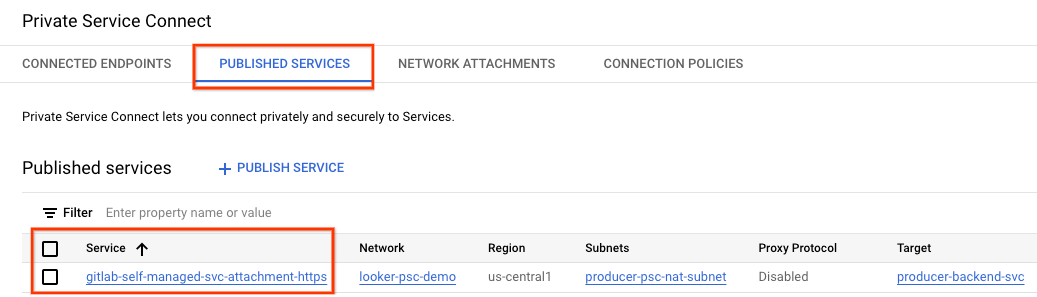

9. Установите соединение с конечной точкой PSC в Looker.
В следующем разделе вы свяжете вложение службы Producers с Looker Core PSC с помощью флагов –psc-service-attachment в Cloud Shell для одного домена.
В Cloud Shell создайте ассоциацию psc, обновив следующие параметры в соответствии с вашей средой:
- INSTANCE_NAME: имя вашего экземпляра Looker (ядро Google Cloud).
- ДОМЕН_1: gitlabonprem.com
- SERVICE_ATTACHMENT_1: URI, полученный при описании вложения службы, gitlab-self-managed-svc-attachment-https.
- РЕГИОН: регион, в котором размещен ваш экземпляр Looker (ядро Google Cloud).
Внутри Cloud Shell выполните следующие действия:
gcloud looker instances update INSTANCE_NAME \
--psc-service-attachment domain=DOMAIN_1,attachment=SERVICE_ATTACHMENT_URI_1 \
--region=REGION
Пример:
gcloud looker instances update looker-psc-instance \
--psc-service-attachment domain=gitlabonprem.com,attachment=projects/$project/regions/$region/serviceAttachments/gitlab-self-managed-svc-attachment-https \
--region=$region
В Cloud Shell убедитесь, что статус подключения serviceAttachments имеет значение «ACCEPTED», обновите его с помощью Looker PSC INSTANCE_NAME.
gcloud looker instances describe [INSTANCE_NAME] --region=$region --format=json
Пример:
gcloud looker instances describe looker-psc-instance --region=$region --format=json
Пример:
{
"adminSettings": {},
"createTime": "2024-08-23T00:00:45.339063195Z",
"customDomain": {
"domain": "cosmopup.looker.com",
"state": "AVAILABLE"
},
"encryptionConfig": {},
"lookerVersion": "24.12.28",
"name": "projects/$project/locations/$region/instances/looker-psc-instance",
"platformEdition": "LOOKER_CORE_ENTERPRISE_ANNUAL",
"pscConfig": {
"allowedVpcs": [
"projects/$project/global/networks/looker-psc-demo"
],
"lookerServiceAttachmentUri": "projects/t7ec792caf2a609d1-tp/regions/$region/serviceAttachments/looker-psc-f51982e2-ac0d-48b1-91bb-88656971c183",
"serviceAttachments": [
{
"connectionStatus": "ACCEPTED",
"localFqdn": "gitlabonprem.com",
"targetServiceAttachmentUri": "projects/$project/regions/$region/serviceAttachments/gitlab-self-managed-svc-attachment-https"
}
]
},
"pscEnabled": true,
"state": "ACTIVE",
"updateTime": "2024-08-30T17:47:33.440271635Z"
}
Проверьте конечную точку PSC в Cloud Console.
В Cloud Console вы можете проверить соединение PSC.
В Cloud Console перейдите к:
Looker → Экземпляр Looker → Подробности


10. Разрешение DNS
В следующем разделе создайте экземпляр GCE и проверьте разрешение DNS для самоуправляемого экземпляра Gitlab, gitlabonprem.com, выполнив PING. Как и ожидалось, разрешение не удастся, и для gitlabonprem.com потребуется частная зона DNS.
11. Создайте экземпляр GCE
Внутри Cloud Shell создайте экземпляр GCE, используемый для проверки разрешения DNS.
gcloud compute instances create gce-dns-lookup \
--project=$projectid \
--machine-type=e2-micro \
--image-family debian-11 \
--no-address \
--image-project debian-cloud \
--zone us-central1-a \
--subnet=producer-psc-fr-subnet
Войдите в потребительскую виртуальную машину с помощью IAP в Cloud Shell, чтобы проверить подключение к службе производителя, выполнив завивку. Повторите попытку, если истекло время ожидания.
gcloud compute ssh gce-dns-lookup --project=$projectid --zone=us-central1-a --tunnel-through-iap
Из ОС выполните PING на gitlabonprem.com, ожидается сбой.
ping gitlabonprem.com
Пример:
user@gce-dns-lookup:~$ ping gitlabonprem.com
ping: gitlabonprem.com: Name or service not known
Выйдите из ОС, вернув вас обратно в терминал Cloud Shell.
exit
12. Создайте частную зону DNS
Внутри Cloud Shell создайте частную зону Cloud DNS.
gcloud dns --project=$projectid managed-zones create gitlab-self-managed --description="" --dns-name="gitlabonprem.com." --visibility="private" --networks="https://compute.googleapis.com/compute/v1/projects/$projectid/global/networks/looker-psc-demo"
Внутри Cloud Shell создайте запись A, содержащую IP-адрес самоуправляемого экземпляра Gitlab: 192.168.10.4.
gcloud dns --project=$projectid record-sets create gitlabonprem.com. --zone="gitlab-self-managed" --type="A" --ttl="300" --rrdatas="192.168.10.4"
Войдите в потребительскую виртуальную машину с помощью IAP в Cloud Shell, чтобы проверить подключение к службе производителя, выполнив завивку. Повторите попытку, если истекло время ожидания.
gcloud compute ssh gce-dns-lookup --project=$projectid --zone=us-central1-a --tunnel-through-iap
Из ОС выполните PING на gitlabonprem.com, который разрешит адрес 192.168.10.4.
ping gitlabonprem.com
Пример:
user@gce-dns-lookup:~$ ping gitlabonprem.com
PING gitlabonprem.com (192.168.10.4) 56(84) bytes of data
Выйдите из ОС, вернув вас обратно в терминал Cloud Shell.
exit
13. Гибридное подключение
Полное доменное имя gitlabonprem.com теперь можно разрешить с помощью частного IP-адреса, размещенного локально. Затем необходимо настроить гибридную сеть (например, Interconnect, HA-VPN) между VPC Looker-psc-demo и локальной сетью, чтобы обеспечить возможность подключения.
Ниже приведены шаги, необходимые для установки гибридного подключения NEG к локальной сети:
- Выбор продукта для сетевых подключений | Google Облако
- В звездообразной архитектуре с пирингом VPC гибридный NEG развертывается в том же VPC, что и облачный маршрутизатор (концентратор).
- Убедитесь, что локальные брандмауэры обновлены для соответствия диапазону подсетей только для прокси-сервера, поскольку эта подсеть служит исходным IP-адресом для связи с локальными рабочими нагрузками.
- Объявите подсеть только для прокси- сервера из Cloud Router как объявление настраиваемого маршрута.
14. Проверка подключения
На следующих шагах вы будете использовать консоль Looker для создания проекта для проверки подключения HTTPS к gitlabonprem.com, используя процедуру, описанную в разделе «Настройка и тестирование соединения Git».

15. Очистка
Удаление компонентов лаборатории из одного терминала Cloud Shell
gcloud compute service-attachments delete gitlab-self-managed-svc-attachment-https --region=$region -q
gcloud compute forwarding-rules delete producer-gitlab-self-managed-fr --region=$region -q
gcloud compute target-tcp-proxies delete producer-lb-tcp-proxy --region=$region -q
gcloud compute backend-services delete producer-backend-svc --region=$region -q
gcloud compute network-endpoint-groups delete gitlab-self-managed-internet-neg --region=$region -q
gcloud compute instances delete gce-dns-lookup --zone=us-central1-a -q
gcloud compute networks subnets delete producer-psc-fr-subnet producer-psc-nat-subnet $region-proxy-only-subnet --region=$region -q
gcloud dns --project=$projectid record-sets delete gitlabonprem.com. --zone="gitlab-sel
f-managed" --type="A"
gcloud dns --project=$projectid managed-zones delete gitlab-self-managed
gcloud compute networks delete looker-psc-demo -q
16. Поздравления
Поздравляем, вы успешно настроили и проверили подключение к самоуправляемому экземпляру GitLab с помощью консоли Looker на базе Private Service Connect.
Вы создали инфраструктуру производителя, узнали, как создать Интернет NEG, службу производителя и конечную точку Looker PSC, которая позволяла бы подключаться к службе источника.
Cosmopup считает, что кодлабы — это здорово!!
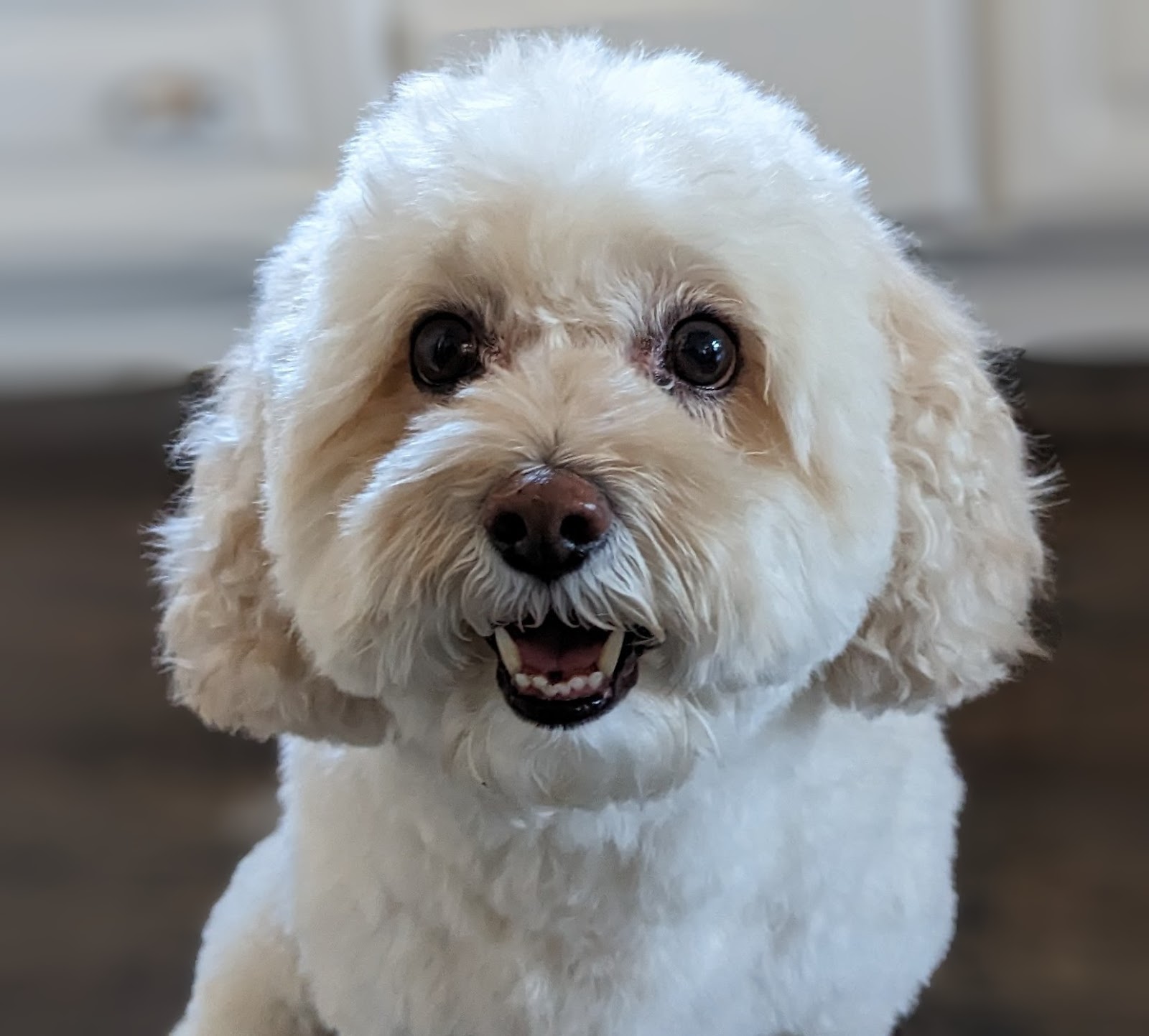
Что дальше?
Посмотрите некоторые из этих кодовых лабораторий...
- Использование Private Service Connect для публикации и использования сервисов
- Подключайтесь к локальным службам через гибридную сеть с помощью Private Service Connect и внутреннего балансировщика нагрузки TCP-прокси.
- Доступ ко всем опубликованным лабораториям кода Private Service Connect.
Дальнейшее чтение и видео
- Настройка и тестирование соединения с Git | Смотритель | Google Облако
- Обзор частного сервиса Connect
Справочная документация
1. Введение
В этой лабораторной работе вы выполните HTTPS-подключение в южном направлении к вашей самоуправляемой среде GitLab, используя внутренний балансировщик нагрузки tcp-прокси и группу конечных точек интернет-сети (NEG), вызываемую из Looker PSC в качестве потребителя службы.
Private Service Connect — это возможность сети Google Cloud, которая позволяет потребителям получать частный доступ к управляемым сервисам изнутри своей сети VPC. Аналогичным образом, это позволяет производителям управляемых услуг размещать эти услуги в своих отдельных сетях VPC и предлагать своим потребителям частное соединение. Например, когда вы используете Private Service Connect для доступа к Looker, вы являетесь потребителем услуги, а Google — производителем услуги, как показано на рисунке 1.
Рисунок 1.

Южный доступ, также известный как обратный PSC, позволяет потребителю создать опубликованную службу в качестве производителя, чтобы предоставить Looker доступ к конечным точкам локально, в VPC, к управляемым сервисам и Интернету. Южные соединения могут быть развернуты в любом регионе, независимо от того, где развернут Looker PSC, как показано на рисунке 2.
Рисунок 2.

Что вы узнаете
- Требования к сети
- Создание службы-производителя Private Service Connect
- Создайте конечную точку Private Service Connect в Looker
- Установите подключение к самоуправляемому экземпляру GitLab.
Что вам понадобится
- Проект Google Cloud с разрешениями владельца
- Учетная запись и репозиторий GitLab
- Существующий экземпляр Looker PSC

2. Что вы будете строить
Вы создадите сеть-производитель, Looker-PSC-Demo, для развертывания внутреннего балансировщика нагрузки tcp-прокси и Интернет-NEG, опубликованного как услуга через Private Service Connect (PSC). После публикации вы выполните следующие действия для проверки доступа к службе Producer:
- Создайте конечную точку PSC в Looker, связанную с вложением службы производителя.
- Используйте консоль Looker, чтобы создать новый проект и проверить подключение HTTPS к вашей самоуправляемой среде GitLab.
3. Требования к сети
Ниже приводится разбивка сетевых требований для сети Producer, потребителем в этой кодовой лаборатории является экземпляр Looker PSC.
Компоненты | Описание |
VPC (просмотрщик-psc-демо) | Пользовательский режим VPC |
Подсеть PSC NAT | Пакеты из потребительской сети VPC преобразуются с использованием исходного NAT (SNAT), так что их исходные IP-адреса источника преобразуются в исходные IP-адреса из подсети NAT в сети VPC производителя. |
Подсеть правила пересылки PSC | Используется для выделения IP-адреса региональному внутреннему балансировщику нагрузки TCP-прокси. |
Подсеть PSC NEG | Используется для выделения IP-адреса для группы конечных точек сети. |
Только прокси-подсеть | Каждому из прокси-серверов балансировщика нагрузки назначается внутренний IP-адрес. Пакеты, отправляемые с прокси-сервера на серверную виртуальную машину или конечную точку, имеют исходный IP-адрес из подсети, предназначенной только для прокси-сервера. |
Интернет НЕГ | Ресурс, используемый для определения внешнего бэкэнда для балансировщика нагрузки, настроенного как полное доменное имя, обозначающее самоуправляемое локальное полное доменное имя Gitlab. Полное доменное имя Интернета выполняет поиск DNS в VPC для разрешения. |
Серверная служба | Серверная служба действует как мост между балансировщиком нагрузки и серверными ресурсами. В руководстве серверная служба связана с Интернетом NEG. |
4. Топология Codelab

5. Настройка и требования
Самостоятельная настройка среды
- Войдите в Google Cloud Console и создайте новый проект или повторно используйте существующий. Если у вас еще нет учетной записи Gmail или Google Workspace, вам необходимо ее создать .



- Имя проекта — это отображаемое имя для участников этого проекта. Это строка символов, не используемая API Google. Вы всегда можете обновить его.
- Идентификатор проекта уникален для всех проектов Google Cloud и является неизменяемым (невозможно изменить после его установки). Cloud Console автоматически генерирует уникальную строку; обычно тебя не волнует, что это такое. В большинстве лабораторий кода вам потребуется указать идентификатор проекта (обычно идентифицируемый как
PROJECT_ID). Если вам не нравится сгенерированный идентификатор, вы можете создать другой случайный идентификатор. Альтернативно, вы можете попробовать свой собственный и посмотреть, доступен ли он. Его нельзя изменить после этого шага и он сохраняется на протяжении всего проекта. - К вашему сведению, есть третье значение — номер проекта , которое используют некоторые API. Подробнее обо всех трех этих значениях читайте в документации .
- Затем вам необходимо включить выставление счетов в Cloud Console, чтобы использовать облачные ресурсы/API. Прохождение этой кодовой лаборатории не будет стоить много, если вообще что-то стоить. Чтобы отключить ресурсы и избежать выставления счетов за пределами этого руководства, вы можете удалить созданные вами ресурсы или удалить проект. Новые пользователи Google Cloud имеют право на участие в программе бесплатной пробной версии стоимостью 300 долларов США .
Запустить Cloud Shell
Хотя Google Cloud можно управлять удаленно с вашего ноутбука, в этой лаборатории вы будете использовать Google Cloud Shell , среду командной строки, работающую в облаке.
В Google Cloud Console щелкните значок Cloud Shell на верхней правой панели инструментов:

Подготовка и подключение к среде займет всего несколько минут. Когда все будет готово, вы должны увидеть что-то вроде этого:

Эта виртуальная машина оснащена всеми необходимыми инструментами разработки. Он предлагает постоянный домашний каталог объемом 5 ГБ и работает в Google Cloud, что значительно повышает производительность сети и аутентификацию. Всю работу в этой лаборатории кода можно выполнять в браузере. Вам не нужно ничего устанавливать.
6. Прежде чем начать
Включить API
В Cloud Shell убедитесь, что идентификатор вашего проекта настроен:
gcloud config list project
gcloud config set project [YOUR-PROJECT-ID]
project=[YOUR-PROJECT-ID]
region=[YOUR-REGION]
echo $project
echo $region
Включите все необходимые службы:
gcloud services enable compute.googleapis.com
7. Создайте сеть VPC производителя.
Сеть VPC
Внутри Cloud Shell выполните следующие действия:
gcloud compute networks create looker-psc-demo --subnet-mode custom
Создание подсетей
Подсеть PSC будет связана с приложением службы PSC для целей трансляции сетевых адресов.
Внутри Cloud Shell создайте подсеть PSC NAT:
gcloud compute networks subnets create producer-psc-nat-subnet --network looker-psc-demo --range 172.16.10.0/28 --region $region --purpose=PRIVATE_SERVICE_CONNECT
В Cloud Shell создайте подсеть правила переадресации производителя:
gcloud compute networks subnets create producer-psc-fr-subnet --network looker-psc-demo --range 172.16.20.0/28 --region $region --enable-private-ip-google-access
Внутри Cloud Shell создайте подсеть только для регионального прокси-сервера производителя:
gcloud compute networks subnets create $region-proxy-only-subnet \
--purpose=REGIONAL_MANAGED_PROXY \
--role=ACTIVE \
--region=$region \
--network=looker-psc-demo \
--range=10.10.10.0/24
Зарезервируйте IP-адрес балансировщика нагрузки.
Внутри Cloud Shell зарезервируйте внутренний IP-адрес для балансировщика нагрузки:
gcloud compute addresses create internet-neg-lb-ip \
--region=$region \
--subnet=producer-psc-fr-subnet
В Cloud Shell просмотрите зарезервированный IP-адрес.
gcloud compute addresses describe internet-neg-lb-ip \
--region=$region | grep -i address:
Пример вывода:
user@cloudshell$ gcloud compute addresses describe internet-neg-lb-ip --region=$region | grep -i address:
address: 172.16.20.2
Настроить Интернет NEG
Создайте Internet NEG и установите для параметра –network-endpoint-type значение интернет-fqdn-port (имя хоста и порт, по которым можно получить доступ к вашему внешнему серверу).
Внутри Cloud Shell создайте NEG в Интернете, используемый для доступа к самоуправляемому экземпляру Gitlab, gitlabonprem.com.
gcloud compute network-endpoint-groups create gitlab-self-managed-internet-neg \
--network-endpoint-type=INTERNET_FQDN_PORT \
--network=looker-psc-demo \
--region=$region
В Cloud Shell обновите NEG Интернета gitlab-self-managed-internet-neg, указав полное доменное имя gitlabonprem.com и порт 443.
gcloud compute network-endpoint-groups update gitlab-self-managed-internet-neg \
--add-endpoint="fqdn=gitlabonprem.com,port=443" \
--region=$region
Создание правил сетевого брандмауэра
Чтобы разрешить IAP подключаться к вашим экземплярам виртуальных машин, создайте правило брандмауэра, которое:
- Применяется ко всем экземплярам виртуальных машин, доступ к которым вы хотите сделать с помощью IAP.
- Разрешает входящий трафик из диапазона IP 35.235.240.0/20. Этот диапазон содержит все IP-адреса, которые IAP использует для пересылки TCP.
В Cloud Shell создайте правило брандмауэра IAP.
gcloud compute firewall-rules create ssh-iap-looker-psc-demo \
--network looker-psc-demo \
--allow tcp:22 \
--source-ranges=35.235.240.0/20
8. Создать службу продюсера
Создание компонентов балансировщика нагрузки
Внутри Cloud Shell выполните следующие действия:
gcloud compute backend-services create producer-backend-svc --protocol=tcp --region=$region --load-balancing-scheme=INTERNAL_MANAGED
gcloud compute backend-services add-backend producer-backend-svc --network-endpoint-group=gitlab-self-managed-internet-neg --network-endpoint-group-region=$region --region=$region
В Cloud Shell создайте целевой TCP-прокси для маршрутизации запросов к внутренней службе:
gcloud compute target-tcp-proxies create producer-lb-tcp-proxy \
--backend-service=producer-backend-svc \
--region=$region
В следующем синтаксисе создайте правило переадресации (внутренний балансировщик нагрузки TCP-прокси).
В Cloud Shell выполните следующие действия:
gcloud compute forwarding-rules create producer-gitlab-self-managed-fr\
--load-balancing-scheme=INTERNAL_MANAGED \
--network-tier=PREMIUM \
--network=looker-psc-demo \
--subnet=producer-psc-fr-subnet \
--address=internet-neg-lb-ip \
--target-tcp-proxy=producer-lb-tcp-proxy \
--target-tcp-proxy-region=$region \
--region=$region \
--ports=443
Создать служебное приложение
В Cloud Shell создайте вложение службы gitlab-self-managed-svc-attachment-https с автоматическим утверждением, которое позволит Looker Core подключиться к вложению службы. Если вы хотите контролировать доступ к сервисному вложению, поддерживается опция явного одобрения.
gcloud compute service-attachments create gitlab-self-managed-svc-attachment-https --region=$region --producer-forwarding-rule=producer-gitlab-self-managed-fr --connection-preference=ACCEPT_AUTOMATIC --nat-subnets=producer-psc-nat-subnet
Затем получите и запишите вложение службы, указанное в URI selfLink, начиная с проектов, для настройки конечной точки PSC в Looker.
selfLink: projects/<your-project-id>/regions/<your-region>/serviceAttachments/gitlab-self-managed-svc-attachment-https
Внутри Cloud Shell выполните следующие действия:
gcloud compute service-attachments describe gitlab-self-managed-svc-attachment-https --region=$region
Пример:
connectionPreference: ACCEPT_AUTOMATIC
creationTimestamp: '2025-03-04T18:55:42.254-08:00'
description: ''
enableProxyProtocol: false
fingerprint: MlY9GLLGsgE=
id: '9103522880241140673'
kind: compute#serviceAttachment
name: gitlab-self-managed-svc-attachment-https
natSubnets:
- https://www.googleapis.com/compute/v1/projects/$projectid/regions/us-central1/subnetworks/producer-psc-nat-subnet
pscServiceAttachmentId:
high: '115404658846991336'
low: '9103522880241140673'
reconcileConnections: false
region: https://www.googleapis.com/compute/v1/projects/$projectid/regions/us-central1
selfLink: https://www.googleapis.com/compute/v1/projects/$projectid/regions/us-central1/serviceAttachments/gitlab-self-managed-svc-attachment-https
targetService: https://www.googleapis.com/compute/v1/projects/$projectid/regions/us-central1/forwardingRules/producer-gitlab-self-managed-fr
В Cloud Console перейдите к:
Сетевые службы → Подключение частных служб → Опубликованные службы
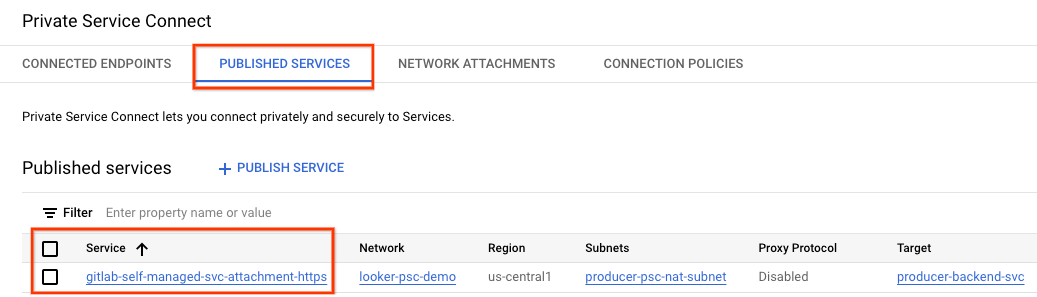

9. Установите соединение с конечной точкой PSC в Looker.
В следующем разделе вы свяжете вложение службы Producers с Looker Core PSC с помощью флагов –psc-service-attachment в Cloud Shell для одного домена.
В Cloud Shell создайте ассоциацию psc, обновив следующие параметры в соответствии с вашей средой:
- INSTANCE_NAME: имя вашего экземпляра Looker (ядро Google Cloud).
- ДОМЕН_1: gitlabonprem.com
- SERVICE_ATTACHMENT_1: URI, полученный при описании вложения службы, gitlab-self-managed-svc-attachment-https.
- РЕГИОН: регион, в котором размещен ваш экземпляр Looker (ядро Google Cloud).
Внутри Cloud Shell выполните следующие действия:
gcloud looker instances update INSTANCE_NAME \
--psc-service-attachment domain=DOMAIN_1,attachment=SERVICE_ATTACHMENT_URI_1 \
--region=REGION
Пример:
gcloud looker instances update looker-psc-instance \
--psc-service-attachment domain=gitlabonprem.com,attachment=projects/$project/regions/$region/serviceAttachments/gitlab-self-managed-svc-attachment-https \
--region=$region
В Cloud Shell убедитесь, что статус подключения serviceAttachments имеет значение «ACCEPTED», обновите его с помощью Looker PSC INSTANCE_NAME.
gcloud looker instances describe [INSTANCE_NAME] --region=$region --format=json
Пример:
gcloud looker instances describe looker-psc-instance --region=$region --format=json
Пример:
{
"adminSettings": {},
"createTime": "2024-08-23T00:00:45.339063195Z",
"customDomain": {
"domain": "cosmopup.looker.com",
"state": "AVAILABLE"
},
"encryptionConfig": {},
"lookerVersion": "24.12.28",
"name": "projects/$project/locations/$region/instances/looker-psc-instance",
"platformEdition": "LOOKER_CORE_ENTERPRISE_ANNUAL",
"pscConfig": {
"allowedVpcs": [
"projects/$project/global/networks/looker-psc-demo"
],
"lookerServiceAttachmentUri": "projects/t7ec792caf2a609d1-tp/regions/$region/serviceAttachments/looker-psc-f51982e2-ac0d-48b1-91bb-88656971c183",
"serviceAttachments": [
{
"connectionStatus": "ACCEPTED",
"localFqdn": "gitlabonprem.com",
"targetServiceAttachmentUri": "projects/$project/regions/$region/serviceAttachments/gitlab-self-managed-svc-attachment-https"
}
]
},
"pscEnabled": true,
"state": "ACTIVE",
"updateTime": "2024-08-30T17:47:33.440271635Z"
}
Проверьте конечную точку PSC в Cloud Console.
В Cloud Console вы можете проверить соединение PSC.
В Cloud Console перейдите к:
Looker → Экземпляр Looker → Подробности


10. Разрешение DNS
В следующем разделе создайте экземпляр GCE и проверьте разрешение DNS для самоуправляемого экземпляра Gitlab, gitlabonprem.com, выполнив PING. Как и ожидалось, разрешение не удастся, и для gitlabonprem.com потребуется частная зона DNS.
11. Создайте экземпляр GCE
Внутри Cloud Shell создайте экземпляр GCE, используемый для проверки разрешения DNS.
gcloud compute instances create gce-dns-lookup \
--project=$projectid \
--machine-type=e2-micro \
--image-family debian-11 \
--no-address \
--image-project debian-cloud \
--zone us-central1-a \
--subnet=producer-psc-fr-subnet
Войдите в потребительскую виртуальную машину с помощью IAP в Cloud Shell, чтобы проверить подключение к службе производителя, выполнив завивку. Повторите попытку, если истекло время ожидания.
gcloud compute ssh gce-dns-lookup --project=$projectid --zone=us-central1-a --tunnel-through-iap
Из ОС выполните PING на gitlabonprem.com, ожидается сбой.
ping gitlabonprem.com
Пример:
user@gce-dns-lookup:~$ ping gitlabonprem.com
ping: gitlabonprem.com: Name or service not known
Выйдите из ОС, вернув вас обратно в терминал Cloud Shell.
exit
12. Создайте частную зону DNS
Внутри Cloud Shell создайте частную зону Cloud DNS.
gcloud dns --project=$projectid managed-zones create gitlab-self-managed --description="" --dns-name="gitlabonprem.com." --visibility="private" --networks="https://compute.googleapis.com/compute/v1/projects/$projectid/global/networks/looker-psc-demo"
Внутри Cloud Shell создайте запись A, содержащую IP-адрес самоуправляемого экземпляра Gitlab: 192.168.10.4.
gcloud dns --project=$projectid record-sets create gitlabonprem.com. --zone="gitlab-self-managed" --type="A" --ttl="300" --rrdatas="192.168.10.4"
Войдите в потребительскую виртуальную машину с помощью IAP в Cloud Shell, чтобы проверить подключение к службе производителя, выполнив завивку. Повторите попытку, если истекло время ожидания.
gcloud compute ssh gce-dns-lookup --project=$projectid --zone=us-central1-a --tunnel-through-iap
Из ОС выполните PING на gitlabonprem.com, который разрешит адрес 192.168.10.4.
ping gitlabonprem.com
Пример:
user@gce-dns-lookup:~$ ping gitlabonprem.com
PING gitlabonprem.com (192.168.10.4) 56(84) bytes of data
Выйдите из ОС, вернув вас обратно в терминал Cloud Shell.
exit
13. Гибридное подключение
Полное доменное имя gitlabonprem.com теперь можно разрешить с помощью частного IP-адреса, размещенного локально. Затем необходимо настроить гибридную сеть (например, Interconnect, HA-VPN) между VPC Looker-psc-demo и локальной сетью, чтобы обеспечить возможность подключения.
Ниже приведены шаги, необходимые для установки гибридного подключения NEG к локальной сети:
- Выбор продукта для сетевых подключений | Google Облако
- В звездообразной архитектуре с пирингом VPC гибридный NEG развертывается в том же VPC, что и облачный маршрутизатор (концентратор).
- Убедитесь, что локальные брандмауэры обновлены для соответствия диапазону подсетей только для прокси-сервера, поскольку эта подсеть служит исходным IP-адресом для связи с локальными рабочими нагрузками.
- Объявите подсеть только для прокси- сервера из Cloud Router как объявление настраиваемого маршрута.
14. Проверка подключения
На следующих шагах вы будете использовать консоль Looker для создания проекта для проверки подключения HTTPS к gitlabonprem.com, используя процедуру, описанную в разделе «Настройка и тестирование соединения Git».

15. Очистка
Удаление компонентов лаборатории из одного терминала Cloud Shell
gcloud compute service-attachments delete gitlab-self-managed-svc-attachment-https --region=$region -q
gcloud compute forwarding-rules delete producer-gitlab-self-managed-fr --region=$region -q
gcloud compute target-tcp-proxies delete producer-lb-tcp-proxy --region=$region -q
gcloud compute backend-services delete producer-backend-svc --region=$region -q
gcloud compute network-endpoint-groups delete gitlab-self-managed-internet-neg --region=$region -q
gcloud compute instances delete gce-dns-lookup --zone=us-central1-a -q
gcloud compute networks subnets delete producer-psc-fr-subnet producer-psc-nat-subnet $region-proxy-only-subnet --region=$region -q
gcloud dns --project=$projectid record-sets delete gitlabonprem.com. --zone="gitlab-sel
f-managed" --type="A"
gcloud dns --project=$projectid managed-zones delete gitlab-self-managed
gcloud compute networks delete looker-psc-demo -q
16. Поздравления
Поздравляем, вы успешно настроили и проверили подключение к самоуправляемому экземпляру GitLab с помощью консоли Looker на базе Private Service Connect.
Вы создали инфраструктуру производителя, узнали, как создать Интернет NEG, службу производителя и конечную точку Looker PSC, которая позволяла бы подключаться к службе источника.
Cosmopup считает, что кодлабы — это здорово!!
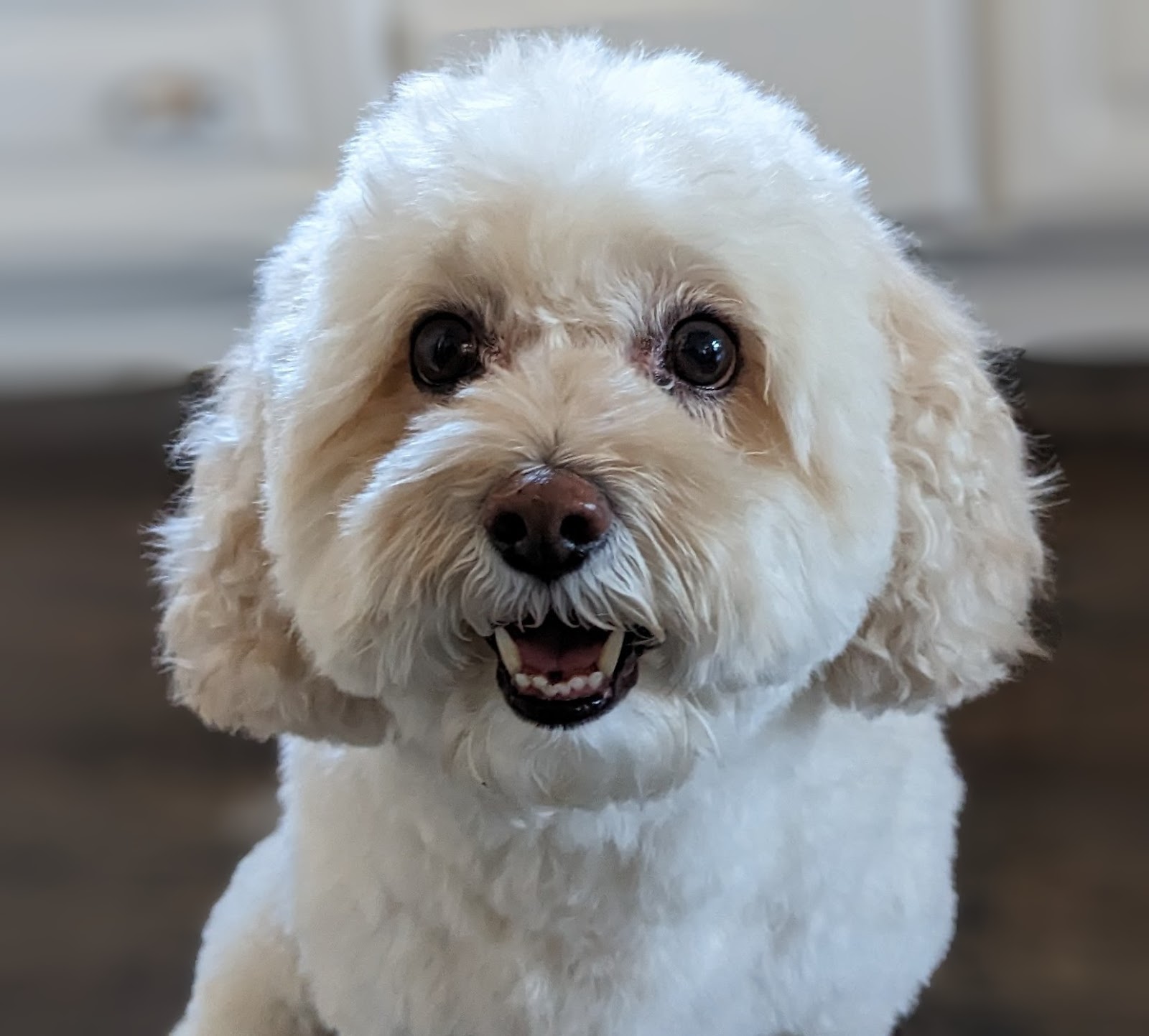
Что дальше?
Посмотрите некоторые из этих кодовых лабораторий...
- Использование Private Service Connect для публикации и использования сервисов
- Подключайтесь к локальным службам через гибридную сеть с помощью Private Service Connect и внутреннего балансировщика нагрузки TCP-прокси.
- Доступ ко всем опубликованным лабораториям кода Private Service Connect.
Дальнейшее чтение и видео
- Настройка и тестирование соединения с Git | Смотритель | Google Облако
- Обзор частного сервиса Connect
Справочная документация
1. Введение
В этой лабораторной работе вы выполните HTTPS-подключение в южном направлении к вашей самоуправляемой среде GitLab, используя внутренний балансировщик нагрузки tcp-прокси и группу конечных точек интернет-сети (NEG), вызываемую из Looker PSC в качестве потребителя службы.
Private Service Connect — это возможность сети Google Cloud, которая позволяет потребителям получать частный доступ к управляемым сервисам изнутри своей сети VPC. Аналогичным образом, это позволяет производителям управляемых услуг размещать эти услуги в своих отдельных сетях VPC и предлагать своим потребителям частное соединение. Например, когда вы используете Private Service Connect для доступа к Looker, вы являетесь потребителем услуги, а Google — производителем услуги, как показано на рисунке 1.
Рисунок 1.

Южный доступ, также известный как обратный PSC, позволяет потребителю создать опубликованную службу в качестве производителя, чтобы предоставить Looker доступ к конечным точкам локально, в VPC, к управляемым сервисам и Интернету. Южные соединения могут быть развернуты в любом регионе, независимо от того, где развернут Looker PSC, как показано на рисунке 2.
Рисунок 2.

Что вы узнаете
- Требования к сети
- Создание службы-производителя Private Service Connect
- Создайте конечную точку Private Service Connect в Looker
- Установите подключение к самоуправляемому экземпляру GitLab.
Что вам понадобится
- Проект Google Cloud с разрешениями владельца
- Учетная запись и репозиторий GitLab
- Существующий экземпляр Looker PSC

2. Что вы будете строить
Вы создадите сеть-производитель, Looker-PSC-Demo, для развертывания внутреннего балансировщика нагрузки tcp-прокси и Интернет-NEG, опубликованного как услуга через Private Service Connect (PSC). После публикации вы выполните следующие действия для проверки доступа к службе Producer:
- Создайте конечную точку PSC в Looker, связанную с вложением службы производителя.
- Используйте консоль Looker, чтобы создать новый проект и проверить подключение HTTPS к вашей самоуправляемой среде GitLab.
3. Требования к сети
Ниже приводится разбивка сетевых требований для сети Producer, потребителем в этой кодовой лаборатории является экземпляр Looker PSC.
Компоненты | Описание |
VPC (просмотрщик-psc-демо) | Пользовательский режим VPC |
Подсеть PSC NAT | Пакеты из потребительской сети VPC преобразуются с использованием исходного NAT (SNAT), так что их исходные IP-адреса источника преобразуются в исходные IP-адреса из подсети NAT в сети VPC производителя. |
Подсеть правила пересылки PSC | Используется для выделения IP-адреса региональному внутреннему балансировщику нагрузки TCP-прокси. |
Подсеть PSC NEG | Используется для выделения IP-адреса для группы конечных точек сети. |
Только прокси-подсеть | Каждому из прокси-серверов балансировщика нагрузки назначается внутренний IP-адрес. Пакеты, отправляемые с прокси-сервера на серверную виртуальную машину или конечную точку, имеют исходный IP-адрес из подсети, предназначенной только для прокси-сервера. |
Интернет НЕГ | Ресурс, используемый для определения внешнего бэкэнда для балансировщика нагрузки, настроенного как полное доменное имя, обозначающее самоуправляемое локальное полное доменное имя Gitlab. Полное доменное имя Интернета выполняет поиск DNS в VPC для разрешения. |
Серверная служба | Серверная служба действует как мост между балансировщиком нагрузки и серверными ресурсами. В руководстве серверная служба связана с Интернетом NEG. |
4. Топология Codelab

5. Настройка и требования
Самостоятельная настройка среды
- Войдите в Google Cloud Console и создайте новый проект или повторно используйте существующий. Если у вас еще нет учетной записи Gmail или Google Workspace, вам необходимо ее создать .



- Имя проекта — это отображаемое имя для участников этого проекта. Это строка символов, не используемая API Google. Вы всегда можете обновить его.
- Идентификатор проекта уникален для всех проектов Google Cloud и является неизменяемым (невозможно изменить после его установки). Cloud Console автоматически генерирует уникальную строку; обычно тебя не волнует, что это такое. В большинстве лабораторий кода вам потребуется указать идентификатор проекта (обычно идентифицируемый как
PROJECT_ID). Если вам не нравится сгенерированный идентификатор, вы можете создать другой случайный идентификатор. Альтернативно, вы можете попробовать свой собственный и посмотреть, доступен ли он. Его нельзя изменить после этого шага и он сохраняется на протяжении всего проекта. - К вашему сведению, есть третье значение — номер проекта , которое используют некоторые API. Подробнее обо всех трех этих значениях читайте в документации .
- Затем вам необходимо включить выставление счетов в Cloud Console, чтобы использовать облачные ресурсы/API. Прохождение этой кодовой лаборатории не будет стоить много, если вообще что-то стоить. Чтобы отключить ресурсы и избежать выставления счетов за пределами этого руководства, вы можете удалить созданные вами ресурсы или удалить проект. Новые пользователи Google Cloud имеют право на участие в программе бесплатной пробной версии стоимостью 300 долларов США .
Запустить Cloud Shell
Хотя Google Cloud можно управлять удаленно с вашего ноутбука, в этой лаборатории вы будете использовать Google Cloud Shell , среду командной строки, работающую в облаке.
В Google Cloud Console щелкните значок Cloud Shell на верхней правой панели инструментов:

Подготовка и подключение к среде займет всего несколько минут. Когда все будет готово, вы должны увидеть что-то вроде этого:

Эта виртуальная машина оснащена всеми необходимыми инструментами разработки. Он предлагает постоянный домашний каталог объемом 5 ГБ и работает в Google Cloud, что значительно повышает производительность сети и аутентификацию. Всю работу в этой лаборатории кода можно выполнять в браузере. Вам не нужно ничего устанавливать.
6. Прежде чем начать
Включить API
В Cloud Shell убедитесь, что идентификатор вашего проекта настроен:
gcloud config list project
gcloud config set project [YOUR-PROJECT-ID]
project=[YOUR-PROJECT-ID]
region=[YOUR-REGION]
echo $project
echo $region
Включите все необходимые службы:
gcloud services enable compute.googleapis.com
7. Создайте сеть VPC производителя.
Сеть VPC
Внутри Cloud Shell выполните следующие действия:
gcloud compute networks create looker-psc-demo --subnet-mode custom
Создание подсетей
Подсеть PSC будет связана с приложением службы PSC для целей трансляции сетевых адресов.
Внутри Cloud Shell создайте подсеть PSC NAT:
gcloud compute networks subnets create producer-psc-nat-subnet --network looker-psc-demo --range 172.16.10.0/28 --region $region --purpose=PRIVATE_SERVICE_CONNECT
В Cloud Shell создайте подсеть правила переадресации производителя:
gcloud compute networks subnets create producer-psc-fr-subnet --network looker-psc-demo --range 172.16.20.0/28 --region $region --enable-private-ip-google-access
Внутри Cloud Shell создайте подсеть только для регионального прокси-сервера производителя:
gcloud compute networks subnets create $region-proxy-only-subnet \
--purpose=REGIONAL_MANAGED_PROXY \
--role=ACTIVE \
--region=$region \
--network=looker-psc-demo \
--range=10.10.10.0/24
Зарезервируйте IP-адрес балансировщика нагрузки.
Внутри Cloud Shell зарезервируйте внутренний IP-адрес для балансировщика нагрузки:
gcloud compute addresses create internet-neg-lb-ip \
--region=$region \
--subnet=producer-psc-fr-subnet
В Cloud Shell просмотрите зарезервированный IP-адрес.
gcloud compute addresses describe internet-neg-lb-ip \
--region=$region | grep -i address:
Пример вывода:
user@cloudshell$ gcloud compute addresses describe internet-neg-lb-ip --region=$region | grep -i address:
address: 172.16.20.2
Настроить Интернет NEG
Создайте Internet NEG и установите для параметра –network-endpoint-type значение интернет-fqdn-port (имя хоста и порт, по которым можно получить доступ к вашему внешнему серверу).
Внутри Cloud Shell создайте NEG в Интернете, используемый для доступа к самоуправляемому экземпляру Gitlab, gitlabonprem.com.
gcloud compute network-endpoint-groups create gitlab-self-managed-internet-neg \
--network-endpoint-type=INTERNET_FQDN_PORT \
--network=looker-psc-demo \
--region=$region
В Cloud Shell обновите NEG Интернета gitlab-self-managed-internet-neg, указав полное доменное имя gitlabonprem.com и порт 443.
gcloud compute network-endpoint-groups update gitlab-self-managed-internet-neg \
--add-endpoint="fqdn=gitlabonprem.com,port=443" \
--region=$region
Создание правил сетевого брандмауэра
Чтобы разрешить IAP подключаться к вашим экземплярам виртуальных машин, создайте правило брандмауэра, которое:
- Применяется ко всем экземплярам виртуальных машин, доступ к которым вы хотите сделать с помощью IAP.
- Разрешает входящий трафик из диапазона IP 35.235.240.0/20. Этот диапазон содержит все IP-адреса, которые IAP использует для пересылки TCP.
В Cloud Shell создайте правило брандмауэра IAP.
gcloud compute firewall-rules create ssh-iap-looker-psc-demo \
--network looker-psc-demo \
--allow tcp:22 \
--source-ranges=35.235.240.0/20
8. Создать службу продюсера
Создание компонентов балансировщика нагрузки
Внутри Cloud Shell выполните следующие действия:
gcloud compute backend-services create producer-backend-svc --protocol=tcp --region=$region --load-balancing-scheme=INTERNAL_MANAGED
gcloud compute backend-services add-backend producer-backend-svc --network-endpoint-group=gitlab-self-managed-internet-neg --network-endpoint-group-region=$region --region=$region
В Cloud Shell создайте целевой TCP-прокси для маршрутизации запросов к внутренней службе:
gcloud compute target-tcp-proxies create producer-lb-tcp-proxy \
--backend-service=producer-backend-svc \
--region=$region
В следующем синтаксисе создайте правило переадресации (внутренний балансировщик нагрузки TCP-прокси).
В Cloud Shell выполните следующие действия:
gcloud compute forwarding-rules create producer-gitlab-self-managed-fr\
--load-balancing-scheme=INTERNAL_MANAGED \
--network-tier=PREMIUM \
--network=looker-psc-demo \
--subnet=producer-psc-fr-subnet \
--address=internet-neg-lb-ip \
--target-tcp-proxy=producer-lb-tcp-proxy \
--target-tcp-proxy-region=$region \
--region=$region \
--ports=443
Создать служебное приложение
В Cloud Shell создайте вложение службы gitlab-self-managed-svc-attachment-https с автоматическим утверждением, которое позволит Looker Core подключиться к вложению службы. Если вы хотите контролировать доступ к сервисному вложению, поддерживается опция явного одобрения.
gcloud compute service-attachments create gitlab-self-managed-svc-attachment-https --region=$region --producer-forwarding-rule=producer-gitlab-self-managed-fr --connection-preference=ACCEPT_AUTOMATIC --nat-subnets=producer-psc-nat-subnet
Затем получите и запишите вложение службы, указанное в URI selfLink, начиная с проектов, для настройки конечной точки PSC в Looker.
selfLink: projects/<your-project-id>/regions/<your-region>/serviceAttachments/gitlab-self-managed-svc-attachment-https
Внутри Cloud Shell выполните следующие действия:
gcloud compute service-attachments describe gitlab-self-managed-svc-attachment-https --region=$region
Пример:
connectionPreference: ACCEPT_AUTOMATIC
creationTimestamp: '2025-03-04T18:55:42.254-08:00'
description: ''
enableProxyProtocol: false
fingerprint: MlY9GLLGsgE=
id: '9103522880241140673'
kind: compute#serviceAttachment
name: gitlab-self-managed-svc-attachment-https
natSubnets:
- https://www.googleapis.com/compute/v1/projects/$projectid/regions/us-central1/subnetworks/producer-psc-nat-subnet
pscServiceAttachmentId:
high: '115404658846991336'
low: '9103522880241140673'
reconcileConnections: false
region: https://www.googleapis.com/compute/v1/projects/$projectid/regions/us-central1
selfLink: https://www.googleapis.com/compute/v1/projects/$projectid/regions/us-central1/serviceAttachments/gitlab-self-managed-svc-attachment-https
targetService: https://www.googleapis.com/compute/v1/projects/$projectid/regions/us-central1/forwardingRules/producer-gitlab-self-managed-fr
В Cloud Console перейдите к:
Сетевые службы → Подключение частных служб → Опубликованные службы
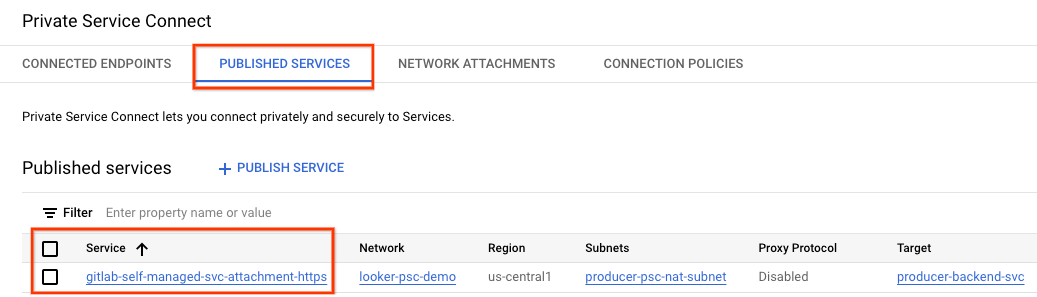

9. Установите соединение с конечной точкой PSC в Looker.
В следующем разделе вы свяжете вложение службы Producers с Looker Core PSC с помощью флагов –psc-service-attachment в Cloud Shell для одного домена.
В Cloud Shell создайте ассоциацию psc, обновив следующие параметры в соответствии с вашей средой:
- INSTANCE_NAME: имя вашего экземпляра Looker (ядро Google Cloud).
- ДОМЕН_1: gitlabonprem.com
- SERVICE_ATTACHMENT_1: URI, полученный при описании вложения службы, gitlab-self-managed-svc-attachment-https.
- РЕГИОН: регион, в котором размещен ваш экземпляр Looker (ядро Google Cloud).
Внутри Cloud Shell выполните следующие действия:
gcloud looker instances update INSTANCE_NAME \
--psc-service-attachment domain=DOMAIN_1,attachment=SERVICE_ATTACHMENT_URI_1 \
--region=REGION
Пример:
gcloud looker instances update looker-psc-instance \
--psc-service-attachment domain=gitlabonprem.com,attachment=projects/$project/regions/$region/serviceAttachments/gitlab-self-managed-svc-attachment-https \
--region=$region
В Cloud Shell убедитесь, что статус подключения serviceAttachments имеет значение «ACCEPTED», обновите его с помощью Looker PSC INSTANCE_NAME.
gcloud looker instances describe [INSTANCE_NAME] --region=$region --format=json
Пример:
gcloud looker instances describe looker-psc-instance --region=$region --format=json
Пример:
{
"adminSettings": {},
"createTime": "2024-08-23T00:00:45.339063195Z",
"customDomain": {
"domain": "cosmopup.looker.com",
"state": "AVAILABLE"
},
"encryptionConfig": {},
"lookerVersion": "24.12.28",
"name": "projects/$project/locations/$region/instances/looker-psc-instance",
"platformEdition": "LOOKER_CORE_ENTERPRISE_ANNUAL",
"pscConfig": {
"allowedVpcs": [
"projects/$project/global/networks/looker-psc-demo"
],
"lookerServiceAttachmentUri": "projects/t7ec792caf2a609d1-tp/regions/$region/serviceAttachments/looker-psc-f51982e2-ac0d-48b1-91bb-88656971c183",
"serviceAttachments": [
{
"connectionStatus": "ACCEPTED",
"localFqdn": "gitlabonprem.com",
"targetServiceAttachmentUri": "projects/$project/regions/$region/serviceAttachments/gitlab-self-managed-svc-attachment-https"
}
]
},
"pscEnabled": true,
"state": "ACTIVE",
"updateTime": "2024-08-30T17:47:33.440271635Z"
}
Проверьте конечную точку PSC в Cloud Console.
В Cloud Console вы можете проверить соединение PSC.
В Cloud Console перейдите к:
Looker → Экземпляр Looker → Подробности


10. Разрешение DNS
В следующем разделе создайте экземпляр GCE и проверьте разрешение DNS для самоуправляемого экземпляра Gitlab, gitlabonprem.com, выполнив PING. Как и ожидалось, разрешение не удастся, и для gitlabonprem.com потребуется частная зона DNS.
11. Создайте экземпляр GCE
Внутри Cloud Shell создайте экземпляр GCE, используемый для проверки разрешения DNS.
gcloud compute instances create gce-dns-lookup \
--project=$projectid \
--machine-type=e2-micro \
--image-family debian-11 \
--no-address \
--image-project debian-cloud \
--zone us-central1-a \
--subnet=producer-psc-fr-subnet
Войдите в потребительскую виртуальную машину с помощью IAP в Cloud Shell, чтобы проверить подключение к службе производителя, выполнив завивку. Повторите попытку, если истекло время ожидания.
gcloud compute ssh gce-dns-lookup --project=$projectid --zone=us-central1-a --tunnel-through-iap
Из ОС выполните PING на gitlabonprem.com, ожидается сбой.
ping gitlabonprem.com
Пример:
user@gce-dns-lookup:~$ ping gitlabonprem.com
ping: gitlabonprem.com: Name or service not known
Выйдите из ОС, вернув вас обратно в терминал Cloud Shell.
exit
12. Создайте частную зону DNS
Внутри Cloud Shell создайте частную зону Cloud DNS.
gcloud dns --project=$projectid managed-zones create gitlab-self-managed --description="" --dns-name="gitlabonprem.com." --visibility="private" --networks="https://compute.googleapis.com/compute/v1/projects/$projectid/global/networks/looker-psc-demo"
Внутри Cloud Shell создайте запись A, содержащую IP-адрес самоуправляемого экземпляра Gitlab: 192.168.10.4.
gcloud dns --project=$projectid record-sets create gitlabonprem.com. --zone="gitlab-self-managed" --type="A" --ttl="300" --rrdatas="192.168.10.4"
Войдите в потребительскую виртуальную машину с помощью IAP в Cloud Shell, чтобы проверить подключение к службе производителя, выполнив завивку. Повторите попытку, если истекло время ожидания.
gcloud compute ssh gce-dns-lookup --project=$projectid --zone=us-central1-a --tunnel-through-iap
Из ОС выполните PING на gitlabonprem.com, который разрешит адрес 192.168.10.4.
ping gitlabonprem.com
Пример:
user@gce-dns-lookup:~$ ping gitlabonprem.com
PING gitlabonprem.com (192.168.10.4) 56(84) bytes of data
Выйдите из ОС, вернув вас обратно в терминал Cloud Shell.
exit
13. Гибридное подключение
Полное доменное имя gitlabonprem.com теперь можно разрешить с помощью частного IP-адреса, размещенного локально. Затем необходимо настроить гибридную сеть (например, Interconnect, HA-VPN) между VPC Looker-psc-demo и локальной сетью, чтобы обеспечить возможность подключения.
Ниже приведены шаги, необходимые для установки гибридного подключения NEG к локальной сети:
- Выбор продукта для сетевых подключений | Google Облако
- В звездообразной архитектуре с пирингом VPC гибридный NEG развертывается в том же VPC, что и облачный маршрутизатор (концентратор).
- Убедитесь, что локальные брандмауэры обновлены для соответствия диапазону подсетей только для прокси-сервера, поскольку эта подсеть служит исходным IP-адресом для связи с локальными рабочими нагрузками.
- Объявите подсеть только для прокси- сервера из Cloud Router как объявление настраиваемого маршрута.
14. Проверка подключения
На следующих шагах вы будете использовать консоль Looker для создания проекта для проверки подключения HTTPS к gitlabonprem.com, используя процедуру, описанную в разделе «Настройка и тестирование соединения Git».

15. Очистка
Удаление компонентов лаборатории из одного терминала Cloud Shell
gcloud compute service-attachments delete gitlab-self-managed-svc-attachment-https --region=$region -q
gcloud compute forwarding-rules delete producer-gitlab-self-managed-fr --region=$region -q
gcloud compute target-tcp-proxies delete producer-lb-tcp-proxy --region=$region -q
gcloud compute backend-services delete producer-backend-svc --region=$region -q
gcloud compute network-endpoint-groups delete gitlab-self-managed-internet-neg --region=$region -q
gcloud compute instances delete gce-dns-lookup --zone=us-central1-a -q
gcloud compute networks subnets delete producer-psc-fr-subnet producer-psc-nat-subnet $region-proxy-only-subnet --region=$region -q
gcloud dns --project=$projectid record-sets delete gitlabonprem.com. --zone="gitlab-sel
f-managed" --type="A"
gcloud dns --project=$projectid managed-zones delete gitlab-self-managed
gcloud compute networks delete looker-psc-demo -q
16. Поздравления
Поздравляем, вы успешно настроили и проверили подключение к самоуправляемому экземпляру GitLab с помощью консоли Looker на базе Private Service Connect.
Вы создали инфраструктуру производителя, узнали, как создать Интернет NEG, службу производителя и конечную точку Looker PSC, которая позволяла бы подключаться к службе источника.
Cosmopup считает, что кодлабы — это здорово!!
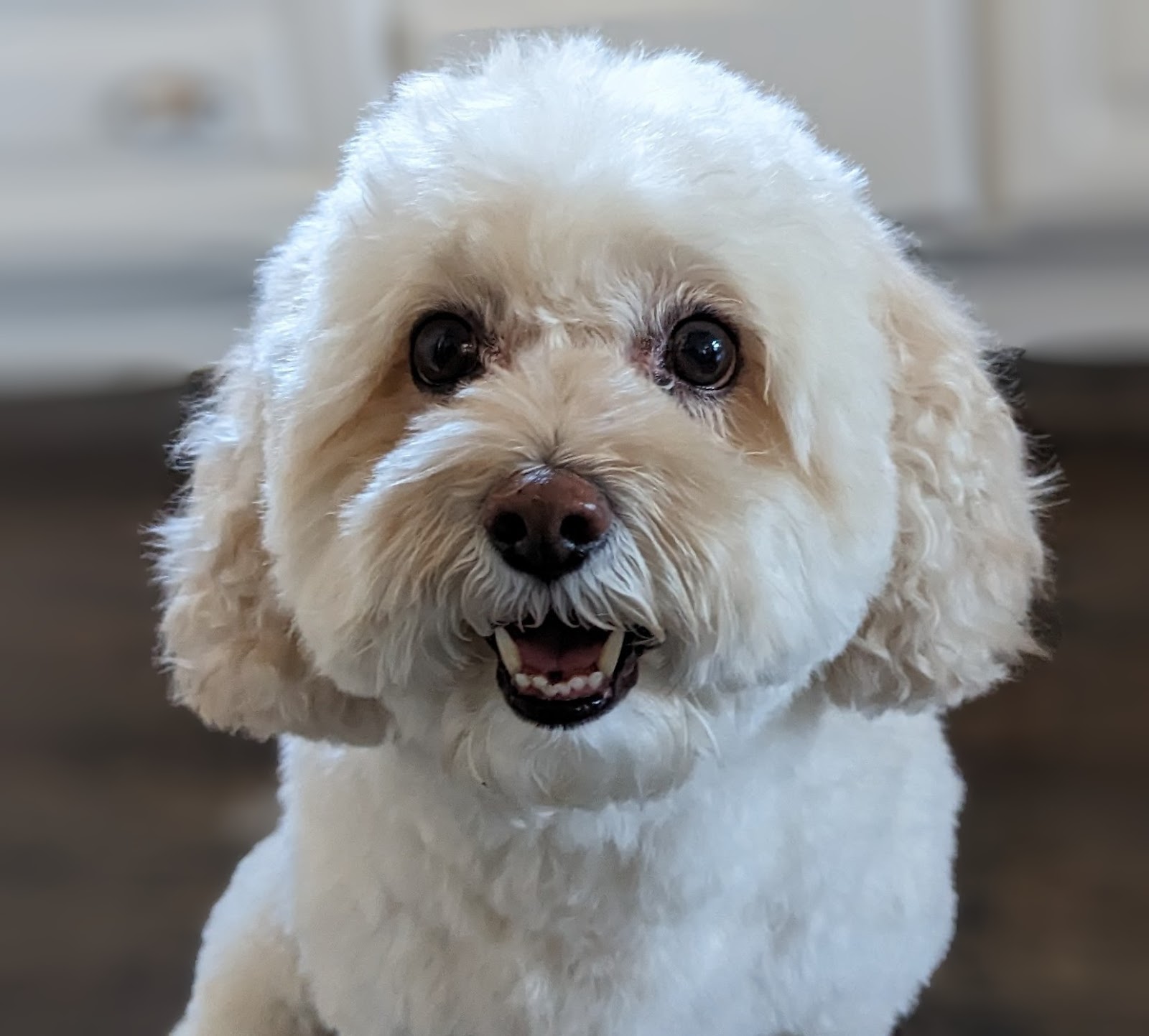
Что дальше?
Посмотрите некоторые из этих кодовых лабораторий...
- Использование Private Service Connect для публикации и использования сервисов
- Подключайтесь к локальным службам через гибридную сеть с помощью Private Service Connect и внутреннего балансировщика нагрузки TCP-прокси.
- Доступ ко всем опубликованным лабораториям кода Private Service Connect.
Дальнейшее чтение и видео
- Настройка и тестирование соединения с Git | Смотритель | Google Облако
- Обзор частного сервиса Connect

